
Excelで連番にならない・・・
こんな風にExcelで「連番にならない」と悩んでいる人もいるのではないでしょうか?
この問題はオートフィルオプションやCtrlキー/Optionキー等で解決できます。
対処法は主に3つありますが、どれも1分もかからず設定できますよ!
Excelで連番にならない時の
・基本・Windows版・Mac版の対処法(画像付き)
・ケースと原因
・Excelでの連番に関するよくある質問


Excelで連番にならない時の基本の対処法


Excelで連番にならない時の基本のやり方は「オートフィルオプションの使用」です。
手順は
- セルに数字を入力し、右下をドラッグで下へ引いてから離すと「オートフィルオプション」が表示される
- 「オートフィルオプション」から「連続データ」を選択すると連番ができる



これが基本の対処法になりますよ!
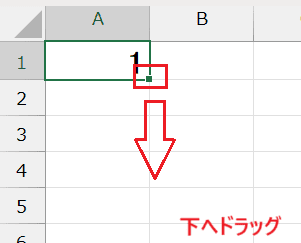

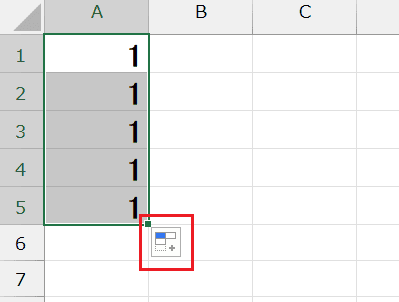

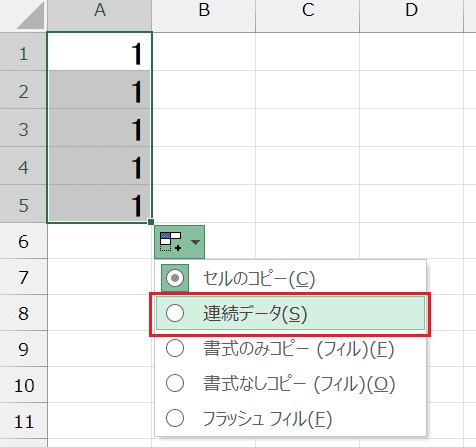

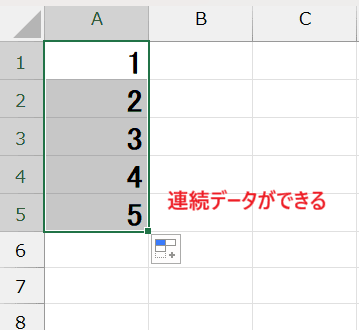

Excelで連番にならない時の対処法ケースと原因


Excelで連番にならない時の対処法ケースは次の2つ。
・連番にしたいのに同じ数字になる
・同じものが繰り返しになる
これらを見ると原因は入力方法や連番を作成する時のドラッグの仕方等です。



基本の対処法でできない時は次の対処法を試すといいですよ!
Excelで連番にならない時の対処法2選【Windows版】


Excelで連番にならない時の対処法は2つ。
①Ctrlキーを押しながらドラッグ
②複数のセルに1~2を入力しコピー



簡単な対処法から説明するから試してみてね!
対処法①:Ctrlキーを押しながらドラッグ



オートフィルオプションを使わず連番を作成したい時に試すといいよ!



簡単な方法だから最初に試してみよう!
- セルに「1」を入力
- 「Ctrlキー」を押しながら下へドラッグ
- 数字が連番で表示される
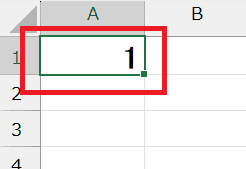

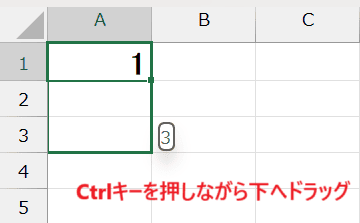

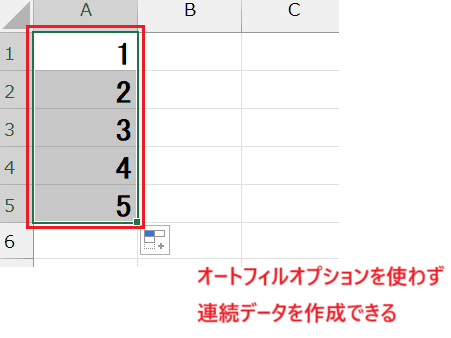

対処法②:複数のセルに1~2を入力しコピー



Ctrlキーもオートフィルオプションも使わず連番を作成したい時に試してみてね!
- セルに「1」と「2」を入力
- 「2つのセルを選択」した状態で下へドラッグする
- 数字の規則性を使って連番が作成される
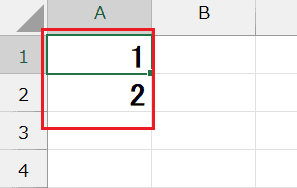

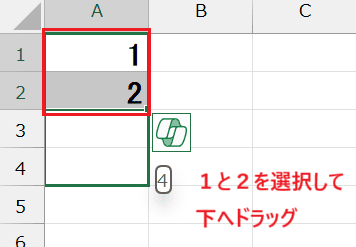

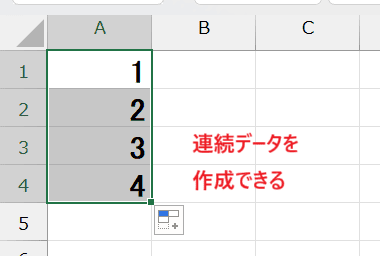

Excelで連番にならない時の対処法【Mac編】


Mac版のExcelで連番にならない時の対処法は3つ。
①オートフィルオプションの使用
②optionキーを押しながらドラッグ
③複数のセルに1~2を入力してからドラッグ
対処法①:オートフィルオプションの使用



Mac版でも基本の操作はWindows版と同じだよ!
- セルに数字を入力し、右下をドラッグで下へ引いてから離すと「オートフィルオプション」が表示される
- 「オートフィルオプション」から「連続データ」を選択すると連番ができる
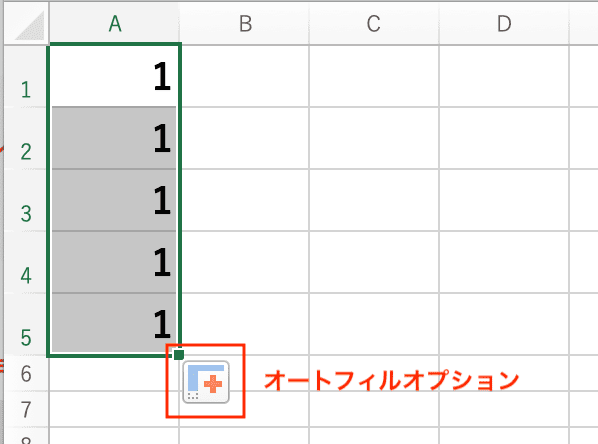

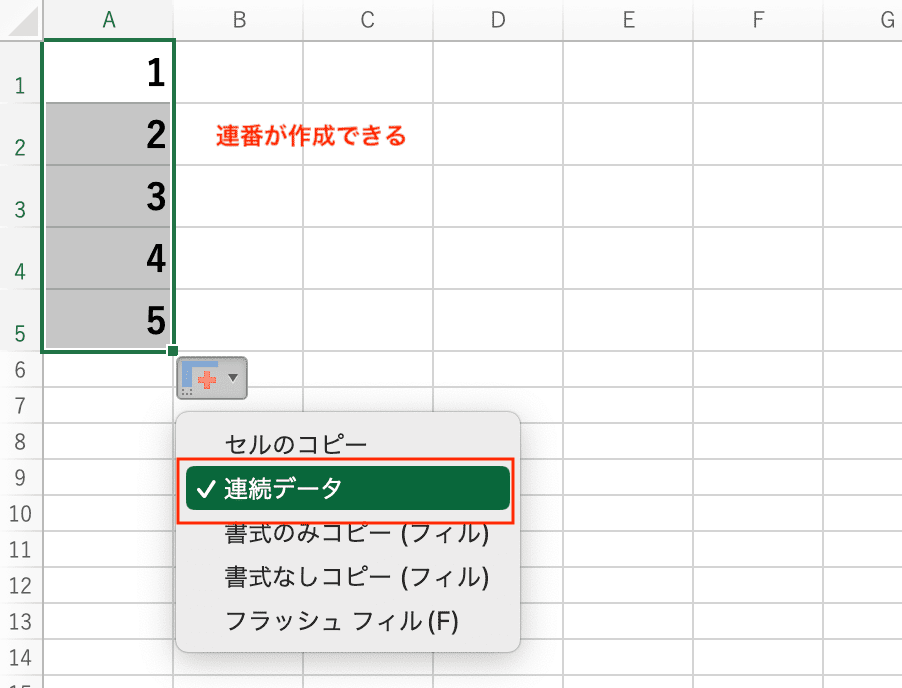

対処法②:optionキーを押しながらドラッグ



使用するキーがWindows版とは違うので確認してね!
- セルに「1」を入力
- 「optionキー」を押しながら下へドラッグすると数字が連番で表示される
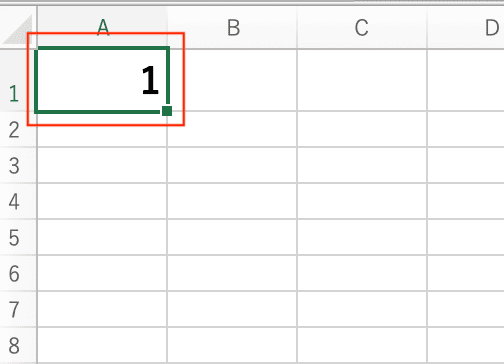

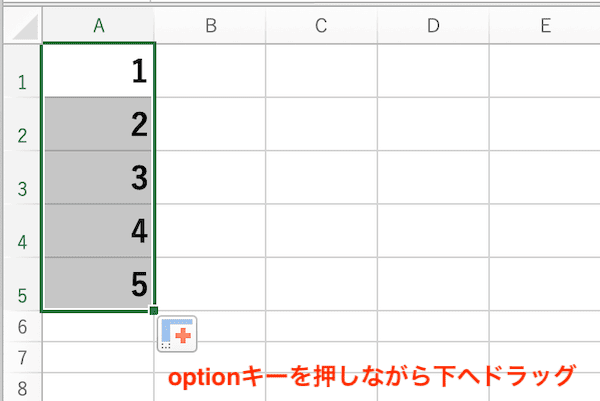

対処法③:複数のセルに1~2を入力しコピー



Windows版と同じやり方でできるから簡単だよ!
規則性のあるものなら数字以外でも使えるよ!
- セルに「1」と「2」を入力
- 「2つのセルを選択」した状態で下へドラッグする
- 数字の規則性を使って連番が作成される
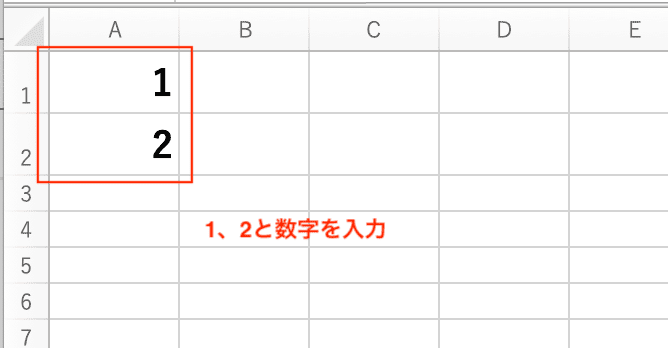

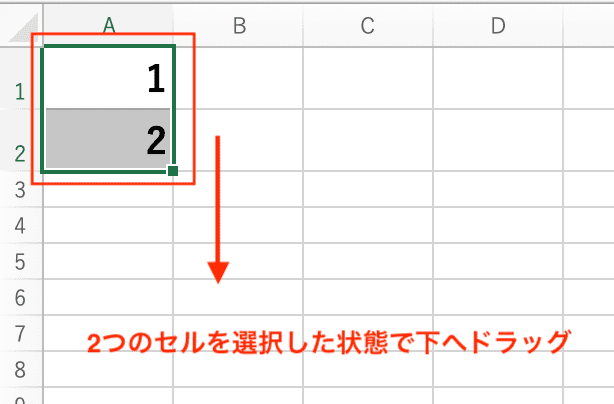

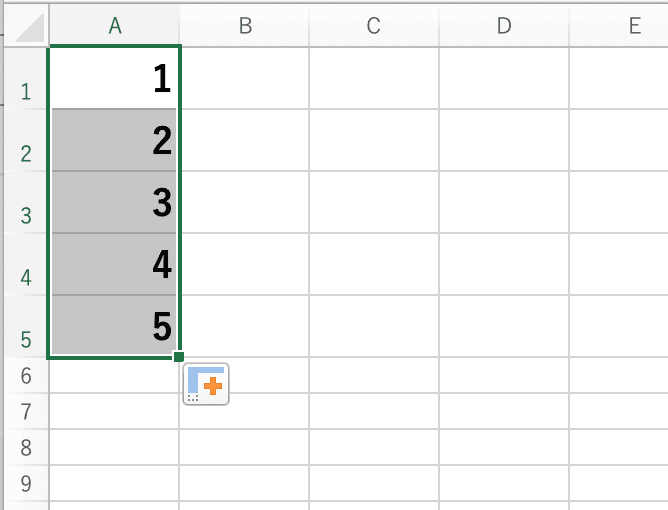

Excelでの連番に関するよくある質問〜Q&A〜


横に連番を作成することはできる?
できる!
ドラッグする方向を横にすればいいだけ!
数字は規則性があるから縦でも横でも連番を作成できるよ!
数字の連番以外でも連続するデータは作成できる?
規則性のあるものならできる!
例えば
・日付
・曜日
といった決まった規則性があるものなら連続するデータを作成することができるよ!








